Povolení režimu kompatibility v systému Windows7 sedm. Kompatibilita programu Kompatibilita nefunguje ve Windows 7
Nový operační systém od Microsoftu se tedy podle počítačových standardů objevil již poměrně dávno a mnozí jej již vyzkoušeli v akci.
Měl jsem také možnost trochu pracovat s notebookem s operačním systémem Windows 7. Příjemně překvapivé bylo, že levný notebook s tímto OS fungoval docela rychle. Vše se přirozeně učí porovnáváním, takže srovnávám rychlost práce s OS Vista.
Rychlost systému Windows 7 je tedy vyšší než rychlost systému Vista, ale nižší než rychlost systému Windows XP. Důležitou roli samozřejmě hraje bezpečnost nového operačního systému. Je naivní se domnívat, že bezpečnost nového operačního systému je nižší než u jeho předchůdců. Specialisté Microsoftu neztráceli čas.
Co můžu říct na rovinu? Vyzkoušet Windows 7 v akci má smysl, ale celá otázka je, jak je to s hardwarovou kompatibilitou, tzn. nebudete se muset šťourat v hledání ovladačů pro Windows 7?
Bohužel taková možnost existuje. Je jasné, že ovladače pro nejoblíbenější hardware jsou již součástí Windows 7, ale co byste měli dělat, pokud například máte staré periferní zařízení od málo známé čínské společnosti? Má cenu se obtěžovat instalací nového systému OS, pokud je velká šance, že budete muset vše vrátit?
Ukazuje se, že odpovědi na tyto otázky můžete zjistit, aniž byste si poškodili nervy; k tomu si musíte stáhnout Windows 7 Upgrade Advisor. Jedná se o speciální program vyvinutý programátory Microsoftu, jeho velikost je o něco více než 8 MB.
Tento program zkontroluje, zda v počítači nejsou možné problémy s hardwarem, zařízeními a nainstalovanými programy, a také před aktualizací poskytuje doporučení.
Společnost Microsoft říká, že pokud váš počítač podporuje systém Windows Vista, pravděpodobně bude používat systém Windows 7, ale ke kontrole kompatibility doporučuje použít Poradce pro upgrade na systém Windows 7.
Nyní se tedy pokusím otestovat svůj domácí počítač, který není nejnovější. Zde je příklad konfigurace:
- Procesor Pentium-4 s taktovací frekvencí 3 GHz.
- Grafická karta Rideon 550.
- Čipová sada Intel 945.
- MFP Samsung SCX-4220.
Okamžitě bych měl poznamenat, že toto zařízení funguje bez problémů s Windows XP i Vista.
Kontrola kompatibility tedy trvá několik minut. Na mém počítači to trvalo něco málo přes tři minuty.
Kontrola ukázala, že na hardware nejsou žádné stížnosti.
Jak je vidět z obrázku níže, neexistují žádné zvláštní stížnosti na ovladače zařízení. Před MFP Samsung SCX-4220 je otazník. Důvodem je skutečnost, že ovladač pro toto zařízení není součástí sestavení Windows 7, ale je na disku, který je součástí zařízení MFP.

Pokud jde o nainstalovaný software, bylo identifikováno několik programů, které nebyly kompatibilní s Windows 7 (připomenu, že tyto programy fungovaly s Vista, což znamená, že není třeba mluvit o plné kompatibilitě mezi Windows 7 a Vista).

Poradce pro upgrade na Windows 7 ve skutečnosti ukázal, že mohu upgradovat na nový operační systém od společnosti Microsoft. To vše je dobré, ale velmi brzy musíme vyřešit další, důležitější otázku týkající se školních počítačů - máme přejít na Linux?
Smyslem ovládání počítače je použití softwaru k řešení určitých problémů. Chyby a poruchy jsou však možné z různých důvodů: selhání softwaru a hardwaru, nedostatek zdrojů, destruktivní aktivita malwaru, nekompatibilita softwaru atd. Podívejme se, jak v takových situacích „zacházet“ s počítačem.
Každý uživatel se alespoň jednou setkal s problémem nekompatibility softwaru. Tato situace může nastat, protože vývojáři softwaru zpočátku přizpůsobují svůj produkt pro práci ve specifickém prostředí (například Windows XP), které je aktuální v době vývoje programu. Po vydání nové verze operačního systému není aplikace připravena pracovat v nových podmínkách. Například mnoho programů napsaných pro Windows XP odmítá pracovat v systémech Windows Vista a Windows 7.
V některých případech je problém vyřešen stažením nové verze programu, přizpůsobené pro nejnovější verzi operačního systému. Ale to není vždy možné: aplikace může být odstraněna z provozu, a proto nebude k dispozici nová verze. Někdy je také nutné použít starou verzi programu, protože nová verze nesplňuje požadavky uživatele. Lze uvést další příklady, ale podstata se nezmění: nekompatibilita softwaru se v mnoha případech může stát vážným problémem.
Windows 7 implementuje mechanismus, který zajišťuje kompatibilitu s aplikacemi navrženými ke spuštění na předchozích verzích systému. Chcete-li přepnout do tohoto režimu, musíte kliknout pravým tlačítkem myši na zástupce spuštění programu, jehož kompatibilitu chcete konfigurovat, a v kontextové nabídce, která se otevře, vybrat Vlastnosti. Otevře se okno, ve kterém byste měli přejít na kartu Kompatibilita.
V tomto okně musíte zaškrtnout políčko Spustit program v režimu kompatibility pro: a v rozevíracím seznamu níže vybrat verzi operačního systému, ve kterém tato aplikace běží stabilně, a poté kliknout na OK nebo Použít.

Pokud nemůžete vyřešit problém s kompatibilitou, měli byste zaškrtnout políčko Spustit tento program jako správce (k přístupu k některým zdrojům mohou být vyžadována práva správce). Jak ukazuje praxe, ve většině případů je problém s kompatibilitou úspěšně vyřešen tímto způsobem. Pokud to nepomůže, pak se vší pravděpodobností budete muset přestat používat tento program v systému Windows 7.
Oblíbené hry a známé programy nelze nahradit novými. Když Microsoft vydá nový OS, kompatibilita mezi programy z předchozích je funkcí, na kterou vývojáři myslí jako první. Ale někdy pokus o spuštění starého vede k chybě. Jsou zaměstnanci Microsoftu opravdu tak nedbalí na svou práci?
Ne, faktem je, že pro zastaralý software se doporučuje povolit režim kompatibility, který ve výchozím nastavení nefunguje 100%Jak spustit starý software na novém OS
Navzdory četným změnám ve Windows 8.1 a 10 podporují programy pro XP a 7 až na vzácné výjimky. Problémy s kompatibilitou Windows 8 se vyskytují, ale jedná se o 1 případ ze 100. Podobné věci se stávají s aplikacemi pro XP a OS, které byly vydány dříve. Problémem je nemožnost spustit starou hru.
Co je režim kompatibility? Pokud byl software nebo 3D hračka vyrobena pro win2000, pak pravděpodobně nebude fungovat na Vista. Jde o různé struktury OS. Software je vytvořen pro práci ve specifickém prostředí. Když se dostane do neznámého, nespustí se nebo funguje s chybami. Kompatibilita Windows je způsob, jak „vklouznout“ do dat aplikace ze starého operačního systému, který je přítomen v novém. Někdy je ale potřeba spustit takovou funkcionalitu neopodstatněná.
Vyvíjený software pravidelně přijímá nové instalátory. Nemá smysl spouštět starý antivirus na osmi nebo deseti, když už byl 10x aktualizován. Nejprve tedy zkontrolujte, zda existuje nová „sestavení“. Výjimkou jsou programy, jejichž předchozí vydání obsahovala užitečné funkce, které z nějakého důvodu nebyly implementovány v aktualizacích. Aby stará aplikace fungovala v novém OS správně a bez poruch, doporučuje se nastavit režim kompatibility. Nejedná se o speciální program pro spouštění starých her nebo softwaru: vše je implementováno pomocí standardních nástrojů Windows.
Zastaralé programy a hry v G8 (nebo 8.1)
Jak udělat hru kompatibilní s Windows 8? Povaluje se vám retro hra nebo starý program, který nemá důstojné analogy, ale nespouští se nebo je „buggy“ na „osmičce“? Spouštění starých her na Windows 7 nebo 8 může být stabilní. Chcete-li to provést, klepněte pravým tlačítkem myši na zástupce a vyvolejte kontextové menu. Věnujte pozornost položce „Vlastnosti“. Spusťte a vyberte kartu Kompatibilita.
Toto okno poskytuje potřebné parametry pro zajištění kompatibility se staršími aplikacemi v systému Windows 8.Spouštění starých programů v systému Windows 7 bude snazší, pokud jistě víte, pro jaký operační systém byla vaše hra vydána, pak pro možnost „Spustit program v režimu kompatibility pro...“ vyberte tento operační systém. Podle statistik funguje 90 % aplikací, které jsou v konfliktu s Windows 8 a 8.1, bez problémů v kompatibilitě s XP Service Pack 2 nebo 3. Vyberte požadovanou možnost, klikněte na „Použít“ a „OK“. Pokud se nespustí poprvé, vyzkoušejte jiné možnosti, nezapomeňte kliknout na tlačítko „Použít“.
Pokud vás zajímá, jak deaktivovat režim kompatibility v systému Windows 7, postupujte podle výše uvedených kroků v opačném pořadí. Ale to je jen základní nastavení. Karta „Kompatibilita“ ve vlastnostech zástupce aplikace také nabízí pokročilá nastavení:
- režim nízkých barev;
- snížení rozlišení displeje;
- Zakázat změnu měřítka obrazu pro moderní obrazovky.
Redukce barev
Hry a aplikace pro starší operační systémy byly vytvořeny tak, aby běžely na počítačích, jejichž monitory měly rozlišení obrazu 640X480 nebo 800X600 pixelů. Moderní grafické karty a monitory nabízejí rozlišení až 2000-3000 pixelů. Musíte nakonfigurovat nastavení kompatibilního zobrazení. Doporučuje se spouštět takový software v barvě. Aktivací režimu spustíte program v rozlišení, pro které je určen. Na kartě „Kompatibilita“ zaškrtněte políčko vedle příslušné položky a vyberte příslušnou možnost barvy - 8 nebo 16 bitů.
Použití jiného rozlišení obrazovky
Staré hry byly vytvořeny pro obrazovky s rozlišením 640X480. Toto rozlišení je podporováno v moderních modelech monitorů, ale nepoužívá se. Někdy problém s kompatibilitou Windows 7 spočívá právě v roztaženém obrazu.
Chcete-li spustit staré hry na novém operačním systému, použijte možnost „Použít rozlišení obrazovky 640X480“.Vypnutí měřítka obrázku
Pokud měl počítačový program nebo videohra před 10-20 lety běžet na monitorech, na nových displejích jsou zkreslené - obraz je roztažený a rozmazaný. Chcete-li tomu zabránit, zaškrtněte políčko vedle možnosti „Zakázat změnu měřítka obrazu...“. Nyní obrázek vypadá správně.
Existuje zcela nekompatibilní aplikace pro Windows 7? Ne často. Nedoporučuje se používat režim kompatibility pro následující aplikace:
- antiviry;
- čističe odpadků;
- nástroje pro pevné disky;
- tweakery.
To je riziko ohrožení stability OS.
Automaticky použít nastavení
Windows obsahuje speciální software, který určuje vhodný správný režim spouštění pro zastaralé aplikace a hry. Jedná se o dobrý test kompatibility s Windows 7, 8 nebo 10. Ke spuštění použijte kontextovou nabídku instalačního souboru. Nahoře klikněte na řádek „Opravit problémy s kompatibilitou“.
Otevře se nové okno nabízející dvě možnosti: pomocí doporučených parametrů a diagnostikyPrvní bod je v pořádku. Vybrat: Otevře se nové okno s navrhovanými možnostmi pro správné spuštění programu. Položka „Test program“ vám pomůže otestovat navrhované parametry v akci. Kliknutím na tlačítko se spustí aplikace s těmito parametry. Pokud je vše v pořádku, uložte výsledek. Nyní se aplikace automaticky spustí, jak má, s potřebnými možnostmi.
Položka Diagnostika vám pomůže vybrat možnosti pro správné spuštění na základě problémů s aplikací.
Úpravou registru
Kompatibilitu s Windows 7, 8 nebo 10 můžete povolit pomocí registru. Tato metoda se používá ve vzácných případech, protože existuje spousta jiných metod. Pro zvídavé uživatele, spuštění hry v režimu kompatibility nebo starší aplikace:
- Klikněte na "Start".
- Do pole „Spustit“ zadejte cmd a stiskněte Enter.
- V okně příkazového řádku, které se otevře, zadejte regedit a Enter.
- Klikněte pravým tlačítkem myši na prázdné místo v pravé polovině okna a vyberte „Vytvořit“.
- Zde zvolte vytvoření „Parametru řetězce“.
- Název parametru je úplná cesta ke spustitelnému souboru programu, pro který nastavujete kompatibilitu například s Windows 7.
- Nyní klikněte pravým tlačítkem myši na název parametru a otevřete „Upravit“.
- Do řádku „Hodnota“ zadejte jednu z navrhovaných možností:
- WIN7RTM - pro instalaci kompatibility se „sedmi“;
- VISTARTM - pro Vista;
- VISTASP1 - Vista s aktualizací Service Pack 1;
- VISTASP2 – Vista s aktualizací Service Pack 2;
- WINXPSP2 - pro "expi" s aktualizací Service Pack 2;
- WINXPSP3 - "ex pi" s aktualizací Service Pack 3;
- WIN2000 - pro Windows 2000;
- NT4SP5 - pro Windows NT verze 4;
- WIN98 - pro Windows 98;
- WIN95 - Windows 95.
- Máte v úmyslu otevřít program v režimu kompatibility s právy správce? Za výše uvedený výběr přidejte slovo RUNASADMIN (oddělené mezerou).
- Nyní najděte větev HKEY_LOCAL_MACHINE\Software\Microsoft\Windows NT\CurrentVersion\AppCompatFlags\Layers.
- Opakujte kroky 5 - 10 pro tuto větev.
- Uložte a restartujte počítač.
Nyní víte, jak povolit režim kompatibility ve Windows 7, 8 10.
PODÍVEJTE SE NA VIDEO
Pokud počítač používají dva nebo tři nebo jiný počet uživatelů pod samostatnými účty, doporučuje se použít nastavení kompatibility programu pro „účty“. V opačném případě, pokud bootujete pod jiným přihlášením, budete jej muset nakonfigurovat od začátku. Chcete-li to provést, přihlaste se do operačního systému pod účtem správce. Při použití režimu kompatibility pomocí první metody (v místní nabídce) použijte položku „Změnit nastavení pro všechny uživatele“. Nyní program běží se stejnými vlastnostmi na všech účtech.
Uživatelé se potýkají s případy, kdy se po provedení manipulací nespustí zastaralý software a žádný program pro kompatibilitu her v systému Windows 7 nepomůže. To ale neznamená, že není šance využít „pravěký“ program nebo si zahrát retro hru. Co dělat? Odpovědět - ! Jedná se o program, který vytváří prostředí pro běh OS v OS. V systému Windows 10 můžete spustit systém Windows 2000 nebo XP a nainstalovat požadovanou aplikaci nebo hračku do virtuálního počítače v jeho nativním prostředí. Příkladem virtuálního stroje je program Virtualbox. Tato metoda je spolehlivá a zaručuje plnou kompatibilitu. Pro bezproblémový provoz virtuálního stroje potřebujete PC s pokročilými technickými vlastnostmi.
Kompatibilita stávajících aplikací s operačním systémem Microsoft Windows Vista (a letošním operačním systémem Windows 7, který je postaven na jádře Windows Vista) je jedním z hlavních problémů, se kterými se mohou uživatelé potýkat při přechodu na novou verzi operačního systému. Navzdory úsilí společnosti Microsoft někteří výrobci softwaru nadále používají zastaralé funkce operačního systému, nesprávně provádějí operace kontroly verze operačního systému (více než 50 % všech selhání spouštění aplikací), nedodržují doporučení pro práci se systémem souborů a často , neřídí se radami pro zajištění správného fungování aplikací v nových verzích systému. To vše vede k tomu, že operační systém Microsoft Windows Vista má více než 5 600 „systémových záplat“ (shim), které zajišťují správný chod aplikací od různých výrobců – od utilit od čínských výrobců až po velké produkty známých společností. Ve Windows 7 se zvýšil počet „systémových záplat“ - v beta verzi nového operačního systému jich je více než 5 700!
Existují tři hlavní přístupy k zajištění kompatibility aplikací - pomocí výše zmíněných „systémových záplat“, spuštění aplikace ve virtuálním prostředí (terminální služby nebo pomocí Microsoft Application Virtualization) a změna kódu aplikace tak, aby splňovala požadavky na správný chod v operačním systému – k tomuto účelu využijte aplikační certifikační pokyny pro získání log Works With Windows Vista a Certified for Windows Vista a odpovídající testovací případy, které naleznete na webu v sekci věnované Windows Vista .
Výše popsané klíčové důvody nekompatibility aplikací donutily Microsoft implementovat speciální mechanismus na úrovni jádra operačního systému, tzv. Infrastruktura pro kompatibilitu aplikací, jehož úkolem je simulovat fungování OS v režimu kompatibility s předchozími verzemi a v některých případech dokonce zavádět chyby, které závisí na funkčnosti aplikací třetích stran – i když jsou tyto chyby detekovány a opraveny v aktuální verzi OS.
Nástroje pro kompatibilitu lze rozdělit do tří úrovní: nástroje operačního systému, sada bezplatných nástrojů a záplaty vytvořené specialisty společnosti Microsoft.
Nástroje operačního systému
Na úrovni operačního systému (jak Windows Vista, tak Windows 7) existuje mechanismus, který umožňuje běh aplikací v režimu kompatibility. Ve Windows Vista a Windows 7 je tento mechanismus dostupný kliknutím pravým tlačítkem myši na název spustitelného souboru a výběrem příkazu "Vlastnosti" a přepnutí na kartu "Kompatibilita" v dialogovém panelu "Vlastnosti".
Karta Kompatibilita panel Vlastnosti
Panel je rozdělen do 3 skupin – „Režim kompatibility“, „Nastavení“ a „Úroveň oprávnění“. Možnosti ve skupině Režim kompatibility vám umožňují spouštět aplikaci v režimu kompatibility s jednou z následujících verzí operačního systému Windows:
- Windows 95; Windows 98/Me; Windows NT4 (SP5); Windows 2000; Windows XP (SP2); Windows Server 2003 (SP1)
Když pro aplikaci vyberete režim kompatibility, povolí se sada systémových „záplat“, které emulují vybranou verzi operačního systému.
Možnosti ve skupině „Možnosti“ vám umožňují bez změny samotného běhu nastavit některé režimy, které pomohou funkci aplikace – počet barev, rozlišení obrazovky, škálování v režimu HiDPI atd.
Konečně, v případech, kdy aplikace vyžaduje spuštění pod účtem správce (buď kvůli ověření zabudovanému přímo do kódu aplikace nebo přístupu k funkcím správy systému), lze aplikaci spustit jako správce.
Všechny změny provedené v tomto dialogovém panelu jsou uloženy v systémovém registru - ve větvi HKEY_CURRENT_USERSoftwareMicrosoftWindows NTCurrent VersionAppCompatFlagsLayers
Ve výše uvedeném příkladu jsme použili dva nástroje kompatibility – tzv. „úroveň kompatibility“ – v našem případě Windows XP SP2 – a dvě systémové „záplaty“ – Zakázat motivy A RunAsAdmin.
Windows 7 má jednodušší rozhraní, které umožňuje povolit mechanismy zajišťující kompatibilitu aplikací s aktuální verzí operačního systému. Toto rozhraní se nazývá Poradce při potížích s kompatibilitou programu – volá se přes Ovládací panel | Odstraňování problémů | Programy | Spusťte programy vytvořené pro předchozí verze systému Windows nebo z příkazového řádku pomocí příkazu
%systemroot%/system32/msdt.exe –id PCWDiagnostic
Když zavoláme Poradce při potížích s kompatibilitou programu, dostaneme se na sadu obrazovek, které nám umožňují buď vybrat aplikaci ze seznamu, nebo zadat novou aplikaci a po zodpovězení řady otázek se pokusit vyřešit problémy s kompatibilitou. 


Poradce při potížích s kompatibilitou programu – vyberte aplikaci

Poradce při potížích s kompatibilitou programu – kategorie problémů

Poradce při potížích s kompatibilitou programu – výběr verze OS

Poradce při potížích s kompatibilitou programu – testování aplikací

Poradce při potížích s kompatibilitou programu – použití nastavení
Jak můžete vidět na obrázcích výše, Poradce při potížích s kompatibilitou programů umožňuje nejen vybrat určitá nastavení, ale také zkontrolovat funkčnost aplikace a v případě potřeby se vrátit na panel nastavení - to je hlavní rozdíl mezi tímto nástrojem a přímé použití panelu Kompatibilita v systému Windows Vista.
Mnoho problémů s kompatibilitou aplikací lze vyřešit pomocí nastavení na úrovni panelu kompatibility v systému Windows Vista nebo pomocí Poradce při potížích s kompatibilitou programů v systému Windows 7, ale v některých případech může být vyžadováno „těžké dělostřelectvo“.
Pokračování příště...
Kompatibilita starých programů s Windows 7
Řešení problémů s kompatibilitou programů
Většina programů vytvořených pro předchozí verze Windows bude úspěšně fungovat ve Windows 7. Některé aplikace však nemusí fungovat správně nebo se nemusí vůbec spustit kvůli jejich nekompatibilitě s novým operačním systémem.
Při problémech s kompatibilitou se automaticky otevře Asistent pro kompatibilitu programu, informuje uživatele o existujícím problému, doporučí vám seznámit se s jeho řešením na internetu, automaticky spustí nástroje kompatibility a nabídne spuštění programu na základě jejich práce.
Při řešení problému s kompatibilitou se Pomocník pro kompatibilitu programu pokusí vyřešit problém se zabezpečením (který byl výrazně vylepšen ve Windows 7) nebo spustí simulaci předchozí verze systému Windows, ve které aplikace běží správně.
Pokud jsou zjištěny závažné problémy, které zcela znemožňují fungování programu ve Windows 7, asistent jej zablokuje a zobrazí se také odpovídající zpráva. V takovém případě budete muset přejít na web vývojáře pro novou verzi produktu, která je kompatibilní se systémem Windows 7.
Aktivace asistenta kompatibility
Program Compatibility Assistant se automaticky aktivuje pouze při zjištění problému. U aplikace, která nepracuje správně, však můžete změnit nastavení kompatibility ručně. Chcete-li to provést, klikněte na Start Ovládací panely Systém a zabezpečení, v části Centrum akcí klikněte na odkaz Opravit běžné problémy s počítačem a poté klikněte na Spouštět programy navržené pro předchozí verze. Totéž lze provést zadáním nabídky kompatibility StartWord do vyhledávacího pole a kliknutím na požadovaný odkaz.
Podle pokynů průvodce označte problematický program a způsob, jak jej diagnostikovat.
Jedním z důvodů nekompatibility aplikací může být pokus starého programu spustit s právy správce (přístup k systémovým složkám a oblastem registru), což je ve Windows 7 nepřijatelné, když je povoleno Řízení uživatelských účtů (o tom si povíme v jednom z následujících kapitol). Od této chvíle jsou z důvodu zabezpečení systému všechny programy spouštěny s běžnými uživatelskými právy. Vzhledem k tomu, že předchozí verze systému Windows neměly taková omezení, v sedmé verzi může při otevření aplikace dojít k „právnímu“ konfliktu: starý program nebude schopen pracovat v normálním uživatelském režimu. Windows 7 umožňuje obejít toto omezení spuštěním problematické aplikace s právy správce.
Jakmile se rozhodnete pro parametry kompatibility, zkontrolujte, zda program funguje správně. Pokud se to nezdaří (pokud se znovu zobrazí zpráva o problému s kompatibilitou), vraťte se k průvodci a vyzkoušejte jiná nastavení. Pokud se vám po zkontrolování všech možností kompatibility stále nedaří najít tu optimální, nezbývá než se pokusit aplikaci spustit i přes upozornění na problémy s kompatibilitou. V některých případech problematické programy fungují docela úspěšně. Pokud je tento pokus neúspěšný, kontaktujte web vývojáře programu a získejte novou verzi. V tuto chvíli se většina výrobců softwaru ujistila, že nejnovější verze jejich produktů jsou kompatibilní s novým operačním systémem Microsoft.
Upozorňujeme, že důrazně doporučujeme nekonfigurovat nastavení kompatibility pro zastaralé antiviry a různé systémové aplikace, protože to může vést ke ztrátě dat nebo snížení zabezpečení.
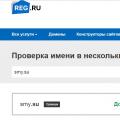 Kontrola filtrů zobrazení
Kontrola filtrů zobrazení Reklama v mailing listech Zasílejte reklamu e-mailem
Reklama v mailing listech Zasílejte reklamu e-mailem SMS mailing jako účinný reklamní nástroj Internetový reklamní mailing
SMS mailing jako účinný reklamní nástroj Internetový reklamní mailing